Stellar Data Recovery
- 1. Stellar Data Recovery 대하여
- 2. 데이터 복구의 기본 및 일반적인 시나리오
- 3. 가이드 정보
 4. 시작하기
4. 시작하기 5. 소프트웨어 작업
5. 소프트웨어 작업- 6. 자주 묻는 질문
- 7. Stellar 정보

4.4. 소프트웨어 활성화
온라인 활성화-
데모 버전은 평가를 위한 것입니다. 모든 기능을 사용하기 위해서는 소프트웨어를 활성화할 필요가 있습니다. 이를 위해서는 소프트웨어를 구입 한 후 ’활성화 키’를 이메일로 받아 사용해야 합니다.
소프트웨어를 온라인으로 활성화하려면 :
-
명Stellar Data Recovery 소프트웨어의 데모 버전을 실행합니다.
-
메뉴에서 활성화
 버튼을 클릭합니다.
버튼을 클릭합니다.
참고 : 메뉴  아이콘을 클릭하고 설정 옵션을 선택합니다. 고급 설정 창이 나타나면 활성화 아이콘을 클릭합니다.
아이콘을 클릭하고 설정 옵션을 선택합니다. 고급 설정 창이 나타나면 활성화 아이콘을 클릭합니다.
- 기본적으로 온라인 활성화 탭이 선택되어 있으며 아래와 같은 창이 화면에 나타납니다.

-
주문이 확인되고, 결제가 진행되는 동안 활성화 키는 귀하의 이메일로 전송됩니다.
-
활성화 키(제품 구입 후 이메일을 통해 전달됨)를 붙여넣기 하거나 입력합니다. 그리고 활성화 버튼을 클릭합니다(인터넷이 연결되어 있는지 확인하십시오).

- 명Stellar Data Recovery 소프트웨어는 입력한 키를 확인하기 위해 라이선스 서버와 통신합니다. 사용자가 입력 한 키가 유효한 경우 소프트웨어가 성공적으로 활성화됩니다.
- 프로세스가 완료되면 ’명Stellar Data Recovery-프로페셔널이 활성화 되었습니다'라는 메시지가 표시됩니다. ’확인’을 클릭합니다.
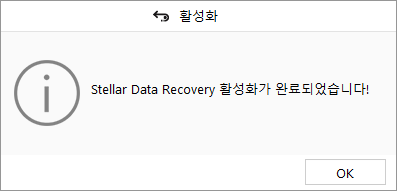
오프라인 활성화-
오프라인 활성화는 온라인 활성화를 사용할 수 없을 때 소프트웨어를 활성화하는 수동 방법입니다
소프트웨어를 오프라인으로 활성화하려면 :
- Stellar Data Recovery 소프트웨어의 데모 버전을 실행하십시오.
- 메뉴 표시줄에서 메뉴
 아이콘을 클릭하고 설정 옵션을 선택합니다. 고급 설정 창이 나타나면 활성화 아이콘을 선택합니다. 온라인 활성화 및 오프라인 활성화의 두 탭이 있는 창이 나타납니다
아이콘을 클릭하고 설정 옵션을 선택합니다. 고급 설정 창이 나타나면 활성화 아이콘을 선택합니다. 온라인 활성화 및 오프라인 활성화의 두 탭이 있는 창이 나타납니다 -
계속하려면 오프라인 활성화 탭을 클릭합니다.

-
이 창에 등록 ID가 생성됩니다. 라이센스 키를 생성하려면 소프트웨어를 구입 한 후 받은 등록 ID와 활성화 키를 support@stellarinfo.com 으로 전자 메일을 보내야합니다.
참고:보내기 버튼을 누르면 등록 ID가 전자 메일에 자동으로 생성됩니다. 이 전자 메일에 활성화 키를 수동으로 추가하고 support@stellarinfo.com 으로 보냅니다.
-
Stellar 담당자가 귀하가 전송 한 세부 정보를 확인하고 성공적으로 확인되면 라이센스 키를 회신합니다.
-
오프라인 활성화 창에 라이센스 키를 입력하고 활성화를 클릭합니다.
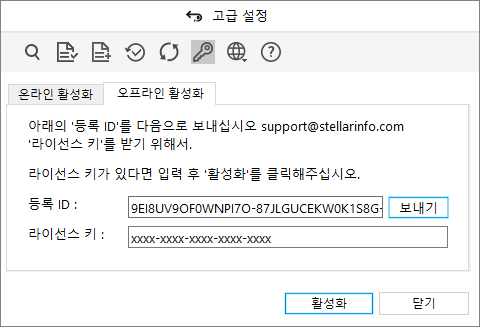
- ‘Stellar Data Recovery 활성화가 완료 되었습니다.’ 라는 메시지가 표시됩니다. OK를 클릭합니다
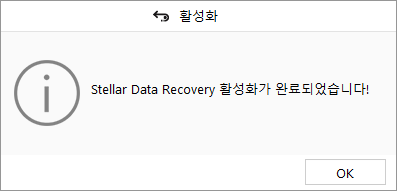
소프트웨어를 활성화하는 동안 오류가 발생하면 아래 단계에 따라 문제를 해결하십시오.
1. 설치 프로그램 확인 및 활성화 키 재 입력
올바른 설치 프로그램을 다운로드했는지 확인하십시오. 이메일에 제공된 다운로드 링크를 사용하거나 원하는 제품 페이지를 방문하여 소프트웨어를 무료로 다운로드 한 다음 이메일에 제공된 코드를 사용하여 활성화하십시오.
2. 소프트웨어의 다른 모든 버전 제거
이전에 설치한 소프트웨어의 버전을 제거합니다. 그런 다음 원하는 버전의 소프트웨어를 다시 설치하고 활성화합니다.
3. 공백 없이 올바른 활성화 키를 다시 입력하십시오.
활성화 코드 복사 및 붙여 넣기가 작동하지 않으면 수동으로 입력 해보십시오. 경우에 따라 공백을 복사 할 수 있으며 이로 인해 소프트웨어 활성화가 실패 할 수 있습니다.
코드를 수동으로 입력하면이 문제가 해결됩니다. 또는 이메일에서 메모장으로 코드를 복사 한 다음 코드의 시작과 끝에서 빈 공간을 제거 할 수 있습니다. 그런 다음 소프트웨어의 활성화 창에 코드를 복사하여 붙여 넣습니다.